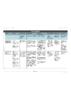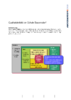Schulentwicklung – Q-Steuerung – interne Evaluation:
Vereinbarungen zur Entwicklung und Evaluation der Schul- und Unterrichtsqualität setzen einen verlässlichen Rahmen. In diesem können die Beteiligten professionell und eigenverantwortlich die Qualitätsverantwortung übernehmen. Hier finden Sie Beispiele aus Schulen.
Materialien zur Schulentwicklung, Q-Steuerung und internen Evaluation
Hier finden sie das Inhaltsverzeichnis zu Schulentwicklung, Q-Steuerung und interne Evaluation. Dies verleiht einen Überblick über die thematisch dazugehörenden Elemente.
Aus: Führungs- und QM-Handbuch
Fächer: alle Fächer
Stufen: alle Stufen
Kurzbeschreibung von Schulentwicklung, Q-Steuerung und interner Evaluation.
Aus: Führungs- und QM-Handbuch
Fächer: alle Fächer
Stufen: alle Stufen
Anleitung mit Printscreens, auf welchen Seiten von IQES online sich Leitfaden und Instrumente für das Qualitätsmanagement und die schulinterne Evaluation finden.
Aus: Führungs- und QM-Handbuch
Fächer: alle Fächer
Stufen: alle Stufen
Schulentwicklung: Planungsinstrumente und Beispiele
Tool zur Mehrjahresplanung Schulentwicklung
Aus: Führungs- und QM-Handbuch
Fächer: alle Fächer
Stufen: alle Stufen
Dieses zweiseitge Planungsraster kann für die Schul- und Unterrichtsentwicklung genutzt werden. In der Tabelle werden unter anderem Meilensteine, Ziele und Umsetzungsschritte festgehalten.
Aus: Führungs- und QM-Handbuch
Fächer: alle Fächer
Stufen: alle Stufen
Ein Raster zur Erfassung/Festhaltung eines Projektauftrags.
Aus: Führungs- und QM-Handbuch
Fächer: alle Fächer
Stufen: alle Stufen
Word-Vorlage für die Erstellung von Meilensteinberichten.
Aus: Führungs- und QM-Handbuch
Fächer: alle Fächer
Stufen: alle Stufen
Mit dieser Auflistung von Qualitätsstandards für Schulprogramme kann Selbstevaluation und Meta-Evaluation durch die Externe Schulevaluation gelingen. Die Qualitätsstandards dienen als Orientierungspunkte.
Autor/Autorin: Gerold Brägger

Gerold Brägger, M.A., ist Leiter und Gründer der IQES-Plattform und des Beratungs- und Weiterbildungsinstituts schulentwicklung.ch. Er ist Erziehungswissenschaftler, Schulberater, Lehrerbildner, Autor von pädagogischen Fachbüchern und Lernmitteln sowie Redaktionsmitglied der Fachzeitschrift PÄDAGOGIK: www.IQESonline.net www.schulentwicklung.ch
Herkunft: Kurs Externe (und interne) Schulevaluation, Universität Bern
Aus: Führungs- und QM-Handbuch
Fächer: alle Fächer
Stufen: alle Stufen
In diesem Dokument befindet sich das Schulprogramm der Primarschule Steiacher, Wangen-Brüttisellen. Dieses wurde für die Periode von 2011 bis 2015 festgelegt. Nun kann es als Vorlage für die Anfertigung eines Schulprogramms für die eigene Schule dienen.
Autor/Autorin: Primarschule Steiacher, Gemeinde Wangen-Brüttisellen
Umfang/Länge: 12 Seiten
Aus: Führungs- und QM-Handbuch
Fächer: alle Fächer
Stufen: alle Stufen
Schulprogramm Schuleinheit Geeren, Bassersdorf
Autor/Autorin: Schuleinheit Geeren, Gemeinde Bassersdorf
Umfang/Länge: 9 Seiten
Aus: Führungs- und QM-Handbuch
Fächer: alle Fächer
Stufen: alle Stufen
Schulentwicklungsplanung IOS Tägerwilen
Autor/Autorin: Schule IOS Tägerwilen
Umfang/Länge: 1 Seite
Aus: Führungs- und QM-Handbuch
Fächer: alle Fächer
Stufen: alle Stufen
Interne Evaluation
Welchen Nutzen haben klug eingesetzte Evaluationen für die Schulen? Wie können Evaluationen die Schulen weiterbringen? Welche Argumente sprechen für den Aufbau einer Evaluationskultur in den Schulen? Die Antworten liefert dieser Leitfaden, der gleichzeitig eine Anleitung enthält, wie Schulleitungen interne Evaluationen durchführen können.
Autor/Autorin: Gerold Brägger, Norbert Posse, Werner Aebischer

Gerold Brägger, M.A., ist Leiter und Gründer der IQES-Plattform und des Beratungs- und Weiterbildungsinstituts schulentwicklung.ch. Er ist Erziehungswissenschaftler, Schulberater, Lehrerbildner, Autor von pädagogischen Fachbüchern und Lernmitteln sowie Redaktionsmitglied der Fachzeitschrift PÄDAGOGIK: www.IQESonline.net www.schulentwicklung.ch

Diplom-Psychologe und Erziehungswissenschaftler, war bis 2013 wissenschaftlicher Mitarbeiter am Erziehungswissenschaftlichen Institut sowie am und Institut für Sozialwissenschaften der Philosophischen Fakultät der Heinrich-Heine-Universität Düsseldorf.
Berufsschullehrer, Lernberater.
Umfang/Länge: 30 Seiten
Aus: Führungs- und QM-Handbuch
Fächer: alle Fächer
Stufen: alle Stufen
Vereinbarungen zur Selbstevaluation im Schulhaus Bsp. Thal (Kap. 4)
Autor/Autorin: Schule Thal
Umfang/Länge: 84 Seiten
Aus: Führungs- und QM-Handbuch
Fächer: alle Fächer
Stufen: alle Stufen
In diesem Dokument wir das Konzept der internen Evaluation der Schule Liestal vorgestellt. Dabei werden die Ziele und Vorteile der Selbstevaluation genannt, Konkretisierungen zur Durchführung erläutert sowie eine sinnvolle Themenauswahl getroffen.
Aus: Führungs- und QM-Handbuch
Fächer: alle Fächer
Stufen: alle Stufen
In diesem Dokument befindet sich ein Ablaufvorschlag der Schule Liestal für eine Selbsteinschätzung bezüglich der Ausprägung der Qualitätsstandards. Dies kann als Grundlage für die Planung und Zielsetzungen der Schule dienen.
Aus: Führungs- und QM-Handbuch
Fächer: alle Fächer
Stufen: alle Stufen
In diesem Dokument befindet sich ein Entwurf einer Massnahmenplanung der Schule Liestal. Ausgehend von aktuellen Ergebnissen und Wünschen werden darin konkrete Entwicklungsziele und Massnahmen definiert. Dabei wird auch ein Zeitplan und die Verantwortlichkeit festgelegt.
Aus: Führungs- und QM-Handbuch
Fächer: alle Fächer
Stufen: alle Stufen
Qualitätsleitbild und Q-Standards
In diesem Abschnitt des IQES-Handbuchs wird die Wichtigkeit eines sogenannten Qualitätsleitbild für die Schule verhandelt. Im Fokus stehen die Formulierungen der Qualitätsaussagen. Ausserdem werden die wichtigsten Schritte zur Erarbeitung eines solchen Leitbildes aufgezeigt.
Autor/Autorin: Gerold Brägger, Norbert Posse

Gerold Brägger, M.A., ist Leiter und Gründer der IQES-Plattform und des Beratungs- und Weiterbildungsinstituts schulentwicklung.ch. Er ist Erziehungswissenschaftler, Schulberater, Lehrerbildner, Autor von pädagogischen Fachbüchern und Lernmitteln sowie Redaktionsmitglied der Fachzeitschrift PÄDAGOGIK: www.IQESonline.net www.schulentwicklung.ch

Diplom-Psychologe und Erziehungswissenschaftler, war bis 2013 wissenschaftlicher Mitarbeiter am Erziehungswissenschaftlichen Institut sowie am und Institut für Sozialwissenschaften der Philosophischen Fakultät der Heinrich-Heine-Universität Düsseldorf.
Herkunft: Gerold Brägger, Norbert Posse: Instrumente für die Qualitätsentwicklung und Evaluation in Schulen (IQES), Band 1. hep verlag, 2007. ISBN 9783039053483
Umfang/Länge: 5 Seiten
Aus: IQES-Handbuch: Band 1
Fächer: alle Fächer
Stufen: alle Stufen
Dieses Qualitätsleitbild beruht auf dem IQES-Modell der Unterrichtszentrierten Qualitätsentwicklung. Es beschreibt in zehn konzentrisch angeordneten Elementen und auf fünf Ebenen Qualitätsmerkmale für eine Schule, die sich am Bildungs- und Laufbahnerfolg der Schülerinnen und Schüler als Hauptziel ihrer Arbeit orientiert.
Umfang/Länge: 7 Seiten
Aus: Führungs- und QM-Handbuch
Fächer: alle Fächer
Stufen: alle Stufen
Anhand des Qualitätsleitbildes der Kantonsschule Zug kann ein Eindruck davon gewonnen werden, wie jenes der eigenen Schule aussehen könnte.
Autor/Autorin: Kantonsschule Zug
Umfang/Länge: 2 Seiten
Aus: Führungs- und QM-Handbuch
Fächer: alle Fächer
Stufen: alle Stufen
Das Qualitätsleitbild ist im Gegensatz zum Schulleitbild ein internes Arbeitsinstrument. Die enthaltenen Aussagen sind als Zielvorgaben so formuliert, dass sie sinnvoll evaluiert werden können. Die Begriffe und die Terminologie richten sich nach dem Modell Q2E. Dieses Beispiel zeigt das Leitbild der Schule Liestal.
Autor/Autorin: Kindergarten, Primarschule und Kreisschule Spezielle Förderung, Liestal
Umfang/Länge: 3 Seiten
Aus: Führungs- und QM-Handbuch
Fächer: alle Fächer
Stufen: alle Stufen
Q-Standards «Pädagogik der Vielfalt», Bsp. Liestal
Autor/Autorin: Kindergarten, Primarschule und Kreisschule Spezielle Förderung, Liestal
Aus: Führungs- und QM-Handbuch
Fächer: alle Fächer
Stufen: alle Stufen
Ein Bewertungsbogen für das Qualitätsleitbild der Heilpädagogischen Schule Zofingen ist in diesem Dokument exemplarisch aufgeführt. Dieser lässt sich individuell anpassen und für andere Schulen adaptieren.
Autor/Autorin: Heilpädagogische Schule Zofingen
Umfang/Länge: 7 Seiten
Aus: Führungs- und QM-Handbuch
Fächer: alle Fächer
Stufen: alle Stufen
Schulentwicklung
Tool zur Mehrjahresplanung Schulentwicklung
Aus: Führungs- und QM-Handbuch
Fächer: alle Fächer
Stufen: alle Stufen
Hier ist ein Beispiel für einen 5-Jahresplan der Schule Weggis zu finden. Die Hauptkategorien sind interne Evaluationen, Jahresziele, Schul- und Unterrichtsentwicklung, Qualitätsgruppen, Weiterbildung sowie Eltern- und Lernen-denfeedback.
Autor/Autorin: Schule Weggis
Aus: Führungs- und QM-Handbuch
Fächer: alle Fächer
Stufen: alle Stufen